- Un utilisateur doit avoir (ou être membre d’un groupe qui a) la permission d'opérations
daDittoAllpour utiliser l'option Répétition Tous les champs (SHIFT+F9). - EMu peut être configuré pour que certains champs soient exclus lorsque vous copiez tous les champs de l'enregistrement Répétition.
Les champs en lecture seule et les champs de l'onglet Sécurité sont écrasés lorsque l'option Répétition Tous les champs est sélectionnée, mais pas lorsque l'option Répétition Onglet en cours est sélectionnée. - Les champs à valeur unique (Numéro d'enregistrement interne, par exemple) ne peuvent pas être copiés car la valeur ne peut pas être utilisée dans plus d'un enregistrement.
- Voir Entrée de Registre Recent List Length pour avoir des détails sur la spécification du nombre maximum d'enregistrements à mémoriser dans la boîte de dialogue Répétition.
La fonction Répétition peut être utilisée lors de l'ajout d'un nouvel enregistrement ou de l'édition d'un enregistrement existant. Il est utilisé pour copier des données depuis :
- Un champ dans un enregistrement vers le même champ dans un autre enregistrement.
- Un onglet dans un enregistrement vers le même onglet dans un autre enregistrement.
- Tous les champs d'un enregistrement dans un autre enregistrement.
Lorsqu'un enregistrement est choisi pour être l'enregistrement Répétition (l'enregistrement à partir duquel les données sont copiées), il est ajouté à la boîte Répétition d'où il peut être re-sélectionné à tout moment. Bien qu'il puisse y avoir de nombreux enregistrements dans la boîte de dialogue Répétition, il n'y a jamais qu'un seul enregistrement Répétition actuel![]() L'enregistrement à partir duquel les données sont copiées dans un enregistrement nouvel ou enregistrement existant en utilisant la fonction Répétition. (actif). L'enregistrement Répétition actuel est mis en évidence :
L'enregistrement à partir duquel les données sont copiées dans un enregistrement nouvel ou enregistrement existant en utilisant la fonction Répétition. (actif). L'enregistrement Répétition actuel est mis en évidence :
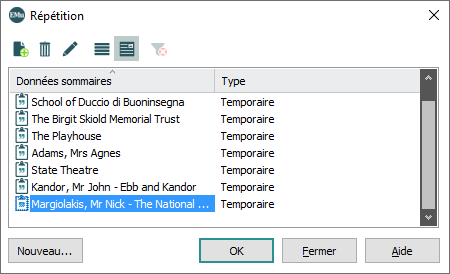
Les commandes Répétition se trouvent dans l'onglet Édition du ruban d'un module :

Pour copier des données d'un enregistrement à un autre avec l'utilitaire Répétition, sélectionnez d'abord l'enregistrement à utiliser comme enregistrement Répétition![]() L'enregistrement à partir duquel les données sont copiées dans un enregistrement nouvel ou enregistrement existant en utilisant la fonction Répétition. :
L'enregistrement à partir duquel les données sont copiées dans un enregistrement nouvel ou enregistrement existant en utilisant la fonction Répétition. :
Si l'enregistrement que vous souhaitez utiliser comme enregistrement Répétitif n'a pas encore été ajouté à la liste Répétition :
- Recherchez l'enregistrement et faites-en l'enregistrement en cours
 L'enregistrement actuellement affiché en Vue de Détails ou mis en évidence en Vue de Liste (il est entouré d'une légère ligne pointillée). On ne peut avoir qu'un seul enregistrement en cours à la fois..
L'enregistrement actuellement affiché en Vue de Détails ou mis en évidence en Vue de Liste (il est entouré d'une légère ligne pointillée). On ne peut avoir qu'un seul enregistrement en cours à la fois.. - Sélectionner Utiliser l'enregistrement en cours (
CTRL+F9) dans le ruban.
L'enregistrement devient l'enregistrement Répétition en cours et est ajouté à la boîte de dialogue Répétition.
Pour afficher la boîte de dialogue Répétition (si nécessaire), sélectionnez Sélectionner l'enregistrement dans le ruban.
-OU-
Si l'enregistrement que vous souhaitez utiliser comme enregistrement Répétitif a déjà été ajouté à la liste Répétition :
- Ouvrir un module.
- Sélectionner Sélectionner l'enregistrement pour afficher la boîte Répétition :
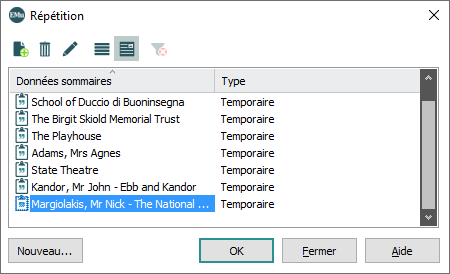
- Si l'enregistrement que vous souhaitez voir devenir l'enregistrement Répétition en cours est listé dans la boîte de dialogue Répétition, sélectionnez-le
-OU-
Si l'enregistrement n'apparaît pas dans la boîte de dialogue Répétition :
- Cliquez sur Nouveau pour ouvrir une autre copie du module en mode Requête.
- Recherchez l'enregistrement.
- Cliquez sur Joindre dans l'onglet Accueil du ruban pour ajouter l'enregistrement à la boîte de dialogue Répétition.
L'enregistrement sélectionné ou nouvellement ajouté devient l'enregistrement Répétition actuel.
- Cliquer sur OK pour fermer la boîte Répétition.
Tip: Pour retirer un enregistrement de la boîte Répétition, sélectionner l'enregistrement, cliquer sur Rejeter  , et cliquer sur Oui dans le message qui s'affiche.
, et cliquer sur Oui dans le message qui s'affiche.
Lorsque l'enregistrement Répétition a été sélectionné, copiez les données d'un champ, d'un onglet ou de l'ensemble de l'enregistrement :
Note: Lorsque vous copiez des données d'un enregistrement Répétition vers un autre enregistrement, vous écrasez les données de l'autre enregistrement. Par exemple, la copie de tous les champs d'un onglet dans l'enregistrement Répétition écrasera tous les champs du même onglet dans l'autre enregistrement : un champ vide dans l'enregistrement Répétition écrasera un champ contenant des données dans l'autre enregistrement.
- Ajouter un nouvel enregistrement ou rechercher et ouvrir un enregistrement à éditer.
- Vous pouvez copier tout ou une partie des données de l'enregistrement Répétition vers le nouvel enregistrement ou l'enregistrement existant :
Pour copier les données d'un champ de l'enregistrement Répétition vers le même champ du nouvel enregistrement ou de l'enregistrement existant :
- Placez le curseur dans le champ de l'enregistrement dans lequel vous souhaitez copier les données du champ d'enregistrement Répétition.
- Sélectionnez Champ en cours (
F9) dans le ruban.
Pour copier les données d'un onglet de l'enregistrement Répétition vers le même onglet de l'enregistrement nouveau ou existant :
- Sélectionnez l'onglet vers lequel vous souhaitez copier les données.
- Sélectionnez Onglet en cours (
SHIFT+CTRL+F9) dans le ruban.
Pour copier toutes les données de l'enregistrement Répétition dans l'enregistrement nouveau ou existant :
- Sélectionnez Tous les champs (
SHIFT+F9) dans le ruban.
Un nombre maximum d'enregistrements peut être ajouté à la boîte de dialogue Répétition (comme spécifié par l'entrée de Registre Recent List Length). Par défaut, les enregistrements ajoutés dans la boîte de dialogue Répétition ont un statut temporaire. Lorsque le nombre maximum d'enregistrements Répétition est atteint, tout nouvel enregistrement Répétition remplace l'enregistrement de Répétition temporaire le plus ancien.
Il est cependant possible d'ajouter de façon permanente un enregistrement à la Répétition :
- Ouvrir un module.
- Sélectionner Sélectionner l'enregistrement pour afficher la boîte Répétition.
- Dans la boîte Répétition, sélectionner l'enregistrement Répétitif que vous voulez rendre permanent.
- Cliquer sur Propriétés
 pour afficher la boîte Propriétés de répétition :
pour afficher la boîte Propriétés de répétition :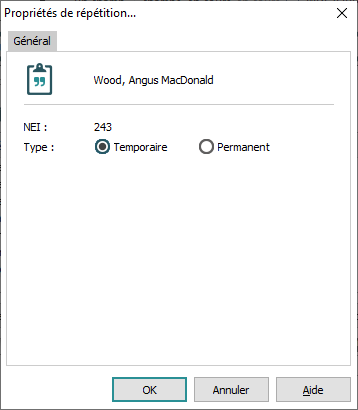
- Sélectionner le bouton radio Permanent.
- Cliquer sur OK.
L'enregistrement est marqué comme permanent dans la boîte Répétition et restera dans la liste jusqu'à ce qu'il en soit manuellement retiré.
En activant l'option Mise à jour lors de la sauvegarde, l'enregistrement Répétition en cours sera mis à jour pour être le dernier enregistrement sauvegardé (c'est-à-dire que lorsqu'un enregistrement est sauvegardé, il devient l'enregistrement Répétition en cours) :
Pour activer l'option Mise à jour lors de la sauvegarde :
- Ouvrir un module.
- Dans l'onglet Édition du ruban, cliquez sur la case à cocher Mise à jour lors de la sauvegarde.
Une coche s'affiche pour indiquer que cette option a été activée.
Note: Pour désactiver l'option Mise à jour lors de la sauvegarde, cliquez à nouveau sur la case à cocher pour enlever la coche.

